نحوه استفاده از لوکیشن در واتساپ، یکی دیگر از موضوعاتی است که در بین کاربران بسیار مورد جستجو قرار می گیرد، قابلیت به اشتراک گذاری موقعیت در این پیام رسان، آن را به یک ویژگی محبوب و پراستفاده تبدیل کرده است، از مزایای ارسال موقعیت در واتساپ، ارسال آدرس دقیقی است که در آن حضور داریم و حتی ممکن است آدرس طولانی باشد و به راحتی می توان از این روش استفاده کرد چون در صورت نوشتن آدرس به صورت دستی، احتمال اشتباه در نوشتن آدرس وجود خواهد داشت و گیج کنندگی در پی دارد، برای استفاده از این قابلیت در واتساپ به راحتی می توانیم با مراجعه به بخش گفتگو ها و چت یکی از افرادی که نیاز دارید آدرس خود را با او در میان بگذارید را باز کنید تا بتوانید به بخش اشتراک موقعیت با مخاطب دسترسی پیدا کنید، برای آشنایی بیشتر با این روش می توانید ادامه مقاله را مطالعه کنید.
آموزش تصویری نحوه استفاده از لوکیشن در واتساپ
استفاده از ویژگی اشتراکگذاری موقعیت مکانی در واتسآپ راحت بوده اما ما در این بخش به نحوه استفاده از آن را به صورت تصویری آموزش خواهیم داد، نحوه اشتراک موقعیت در واتساپ اندروید و آیفون از جمله روش های پرجستجو است که کاربران این گونه دستگاه به دنبال آن هستند و ما به آموزش این موارد می پردازیم.
نحوه فرستادن لوکیشن با موبایل اندروید
- واتساپ را اجرا کرده و سپس به بخش گفتگو ها مراجعه کنید.
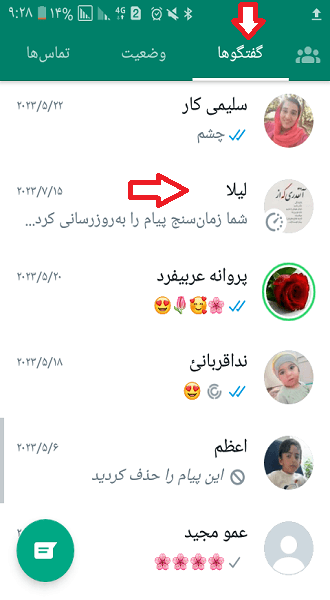
2. صفحه چت شخصی را از بخش گفتگو ها باز کنید که قصد دارید به او آدرس دهی کنید.
3. در نوار تایپ پیام، دو علامت در سمت چپ وجود دارد که دومین علامت به شکل سنجاق می باشد، آن را لمس کنید.
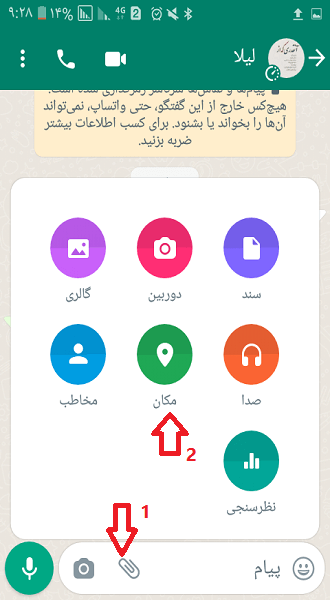
4. با لمس علامت مذکور، کادری باز می شود که 7 قابلیت در آن وجود دارد، یکی از قابلیت ها به نام مکان یا لوکیشن وجود دارد، آن را لمس کنید.
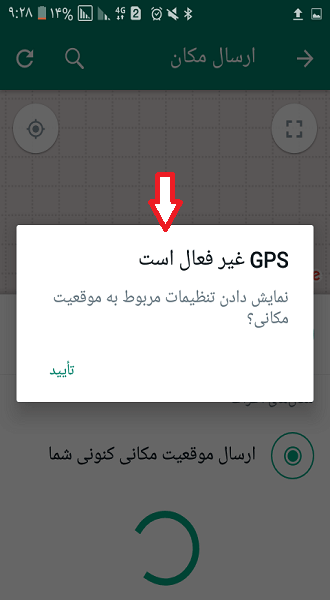
5. پس از لمس علامت لوکیشن، کادری باز می شود که از شما اجازه روشن کردن لوکیشن تلفن همراه را می خواهد و با تایید کردن مکان در تلفن روشن می شود.
پس از روشن شدن علامت لوکیشن، صفحه ای با یک نقشه باز می شود که در پایین آن دو گزینه وجود دارد، دومین گزینه با عنوان ارسال موقعیت فعلی شما (Send your current location) می باشد، با انتخاب این گزینه موقعیتتان برای مخاطبتان ارسال می شود، نشانگری روی نقشه وجود دارد که می توانید آن را جابجا کنید و آدرس خود را با جابجایی آن تغییر دهید، با این حرکت هم می توانید موقعیت خود را به اشتراک بگذارید و هم می توانید نسبت به ارسال لوکیشن جای دیگر در واتساپ اندروید اقدام کنید.
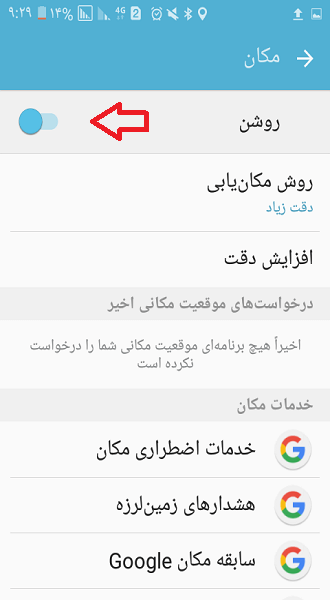
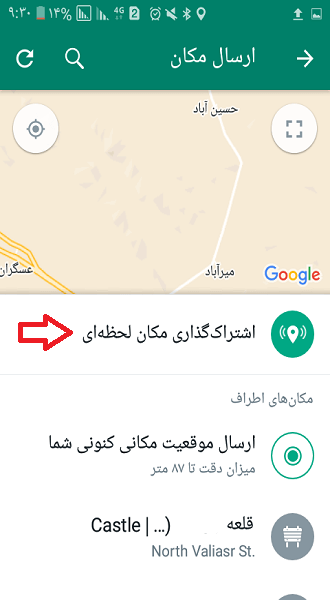
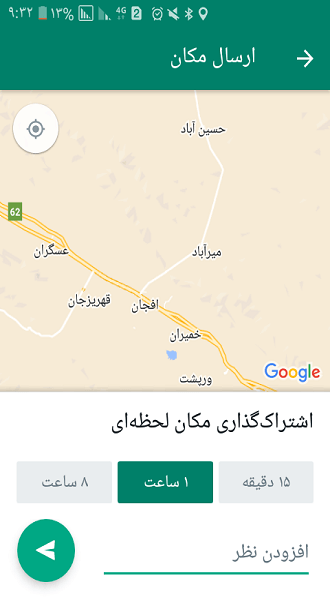
اشتراکگذاری موقعیت مکانی واتسآپ در گوشی آیفون
مراحلی که در گوشی آیفون باید انجام دهیم مانند مراحل اندروید است تنها علامتی که لازم است ابتدا روی آن ضربه بزنید و به شکل سنجاقک می باشد در بالای صفحه سمت راست قرار دارد، روی علامت مربوطه ضربه بزنید و سپس در بین گزینه هایی که ظاهر می شود گزینه مکان را انتخاب کنید تا موقعیت شما با مخاطب به اشتراک گذاشته شود.
جمع بندی
اشتراک موقعیت مکانی در واتساپ یکی از روش های آسان برای آدرس دهی به مخاطبین است که تنها با لمس لوکیشن ارسال شده می توانند توسط گوگل مپ می تواند سریع تر به آدرس ارسال شده دسترسی پیدا کند، در این مقاله ما به صورت تصویری نحوه استفاده از لوکیشن در واتساپ را آموزش داده ایم.


